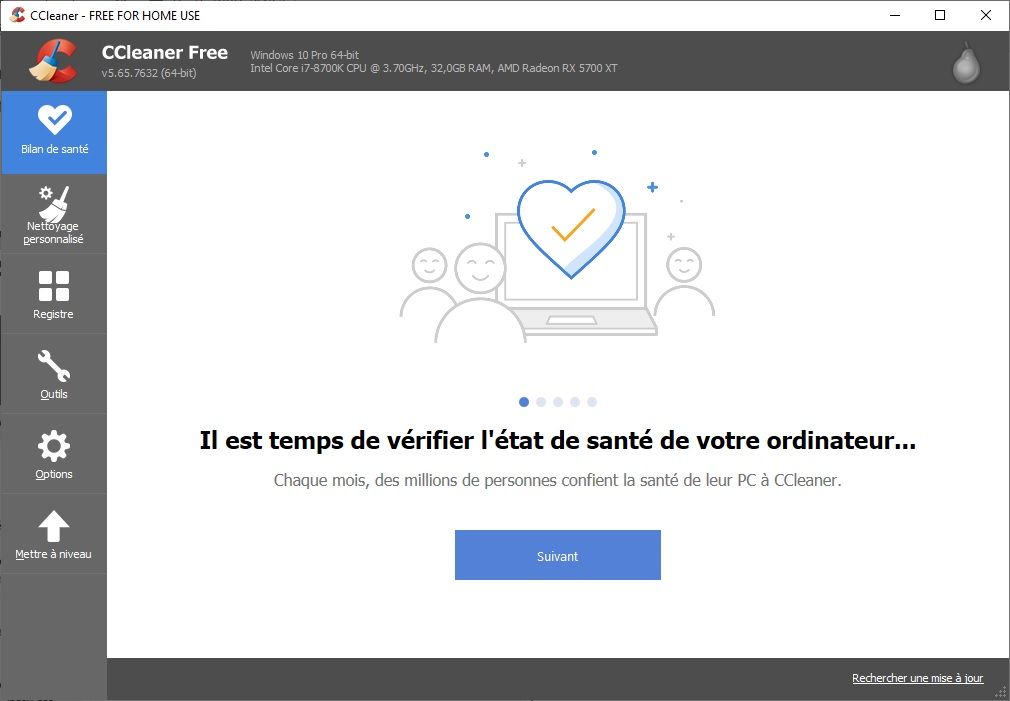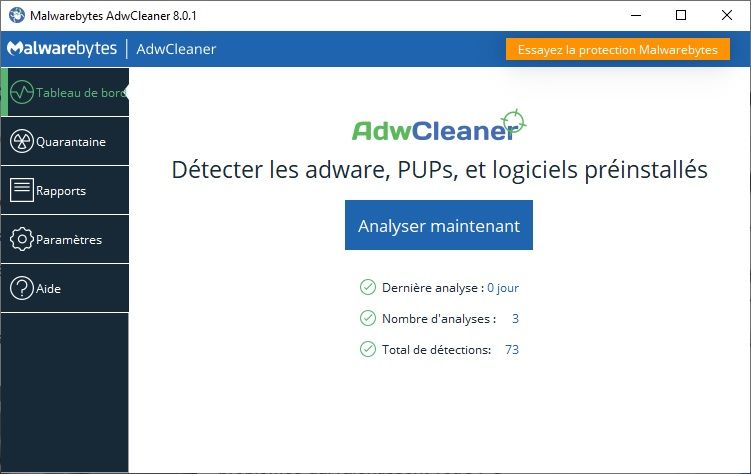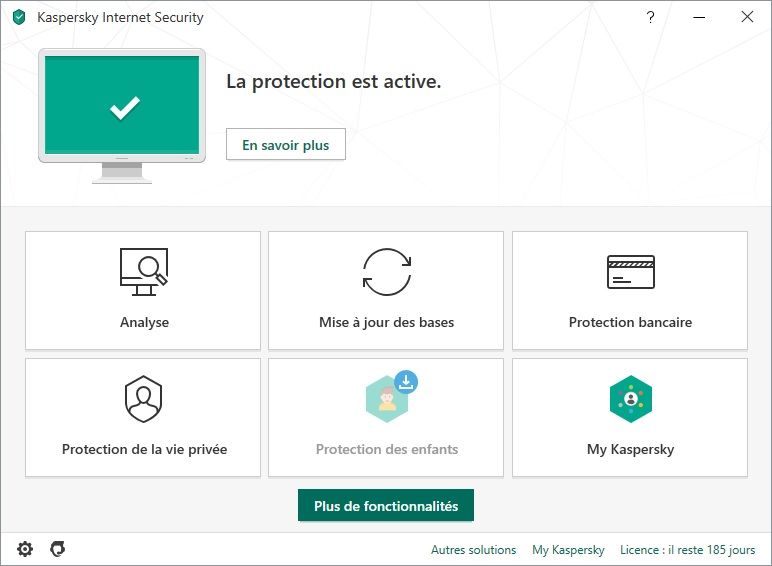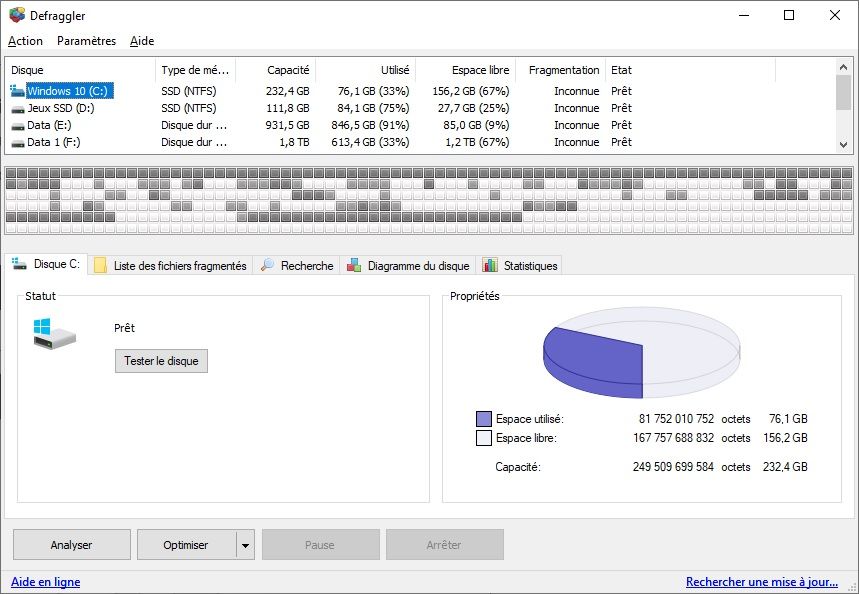Votre ordinateur est lent ? Les pages web mettent un temps fou à s’afficher ? Vos programmes subissent des plantages à répétition ? Au fil de votre utilisation et de vos sessions de surf sur le Web, votre PC collecte une quantité de logiciels et de fichiers qui ne lui veulent pas que du bien. Mieux vaut vous en débarrasser. Il est donc grand temps d’offrir à votre PC un nettoyage complet.
Pour ce faire, découvrez ci-dessous les meilleurs logiciels pour nettoyer un PC et désinfecter un ordinateur en profondeur. Que ce soit virus, spyware, malware, toolbar, ou historique, rien ne pourra vous résister.
Première étape : un petit coup de CCleaner
Tout d’abord, commencez par un bon nettoyage avec le logiciel gratuit CCleaner. Ce dernier permet de supprimer les fichiers inutilisés de votre système ainsi que les traces de votre navigation sur Internet : historiques, cookies, cache, fichiers temporaires, etc. Un simple clic sur le bouton « Nettoyer » (voir capture d’écran ci-dessous) et hop, CCleaner s’occupe du reste.
Deuxième étape : supprimer les logiciels indésirables avec AdwCleaner
Ensuite, téléchargez et effectuez un scan avec le programme AdwCleaner. Cet outil permet d’éliminer les logiciels malveillants, les PUP/LPI (Logiciels Potentiellement Indésirables), les barres d’outils, les applications Hijacker ou encore les détournements de la page de démarrage de vos navigateurs.
Troisième étape : un scan antivirus
Aujourd’hui, il existe de nombreuses solutions logicielles plus ou moins complètes, plus ou moins onéreuses et plus ou moins performantes. L’ergonomie peut également varier d’une interface très simple à des menus et sous-menus remplis de termes techniques. Mais retenez une chose, ne perdez jamais de vue qu’il faut réellement vous protéger contre les virus informatiques. Comme la ceinture de sécurité en voiture, l’installation d’une protection antivirale doit être obligatoire pour qui tient un tant soit peu à ses données.
Personnellement, j’utilise Kaspersky Internet Security depuis maintenant quelques années et je peux vous dire que j’en suis très content. Cette solution antivirus est très simple d’utilisation, et se caractérise par une très faible utilisation des ressources système. Bref, je ne peux que vous la conseiller : Acheter vos logiciels moins chers, c’est possible !
Vous pouvez aussi opter pour une solution antivirus gratuite. Vous avez par exemple Avast! ou encore Avira Free Antivirus. Une fois que vous avez fait votre choix, lancez un scan, et l’antivirus fera le reste.
Quatrième étape : défragmenter votre disque dur
Le logiciel Defraggler permet de reconstituer les morceaux de fichiers qui se situent à plusieurs endroits physiques sur votre disque dur. Eh oui, Windows à la fâcheuse tendance de fragmenter les fichiers, et pour corriger ce problème on utilise un défragmenteur de disque.
À noter que vous pouvez tout aussi bien utiliser l’utilitaire de Windows. Pour ce faire, tapez dans le menu Démarrer de Windows 10 : « Défragmenter et optimiser les lecteurs ».
✅ Voilà, après avoir effectué toutes ces étapes, votre PC devrait être beaucoup moins encombré et surement plus rapide. Bien sûr, si vous avez d’autres logiciels pour nettoyer un PC, n’hésitez pas 😉